Comment télécharger toute la musique Apple : procédures détaillées
En fait, il y a tellement de choses dont vous avez besoin pour pouvoir accéder à la musique que vous aimez où que vous soyez ou quand vous le souhaitez. C'est une bonne chose que dans cet article, nous allons parler de comment télécharger tout Apple Music. Il vous offrira la commodité que vous devriez obtenir pour pouvoir accéder aux chansons même lorsque vous êtes hors ligne.
En plus de l'avoir téléchargé une chanson après l'autre, vous voudrez peut-être l'avoir en vrac. Cependant, le processus peut être délicat et épuisant. Cependant, s'il n'y a aucun moyen de le faire, il peut être frustrant d'appuyer sur la forme en forme de nuage un par un ou une chanson après une autre chanson.
Eh bien, c'est une bonne chose que nous ayons la chance de discuter de la façon de télécharger tous Apple Music ou discutez d'autres façons de télécharger toute la musique que vous voulez en une seule fois.
Guide des matières Partie 1. Comment télécharger toute la musique Apple ?Partie 2. Pour résumer tout
Partie 1. Comment télécharger toute la musique Apple ?
Les étapes de téléchargement de tout Apple Music peuvent varier en fonction de l'appareil que vous allez utiliser. Nous discuterons de ces étapes lorsque vous utilisez un iPhone et lorsque vous utilisez un ordinateur personnel.
Méthode 1. Méthode officielle pour télécharger toute la musique Apple
Comment télécharger toute la musique Apple à l'aide de votre iPhone
Si vous avez choisi d'utiliser vos téléphones portables pour télécharger toutes les chansons que vous aimez dans Apple Music, voici les étapes à suivre :
- Lancez l'application Musique, puis passez à « Bibliothèque ».
- Une fois que vous y êtes, vous allez voir tous les albums et listes de lecture. Vous pouvez également voir que le menu "Songs" vous amènera à la liste individuelle des pistes afin que vous puissiez les télécharger une chanson après l'autre. Vous pouvez donc choisir entre « Albums » et « Listes de lecture ».
- Une fois que vous avez déjà identifié la liste de lecture que vous souhaitez télécharger, vous pouvez procéder de deux manières pour la télécharger.
- Appuyez longuement sur le titre de l'album ou de la playlist que vous avez choisi puis cliquez sur « Télécharger » lorsqu'il apparaît dans le « Menu ».
- Ouvrez la liste de lecture ou l'album de votre choix, vous trouverez alors le symbole en forme de nuage, le symbole iCloud, appuyez dessus pour pouvoir commencer le téléchargement de toutes les chansons que vous pouvez trouver dans la liste de lecture ou l'album, vous pouvez le voir à côté du trois points à proximité du titre de l'album, de la liste de lecture ou des chansons.
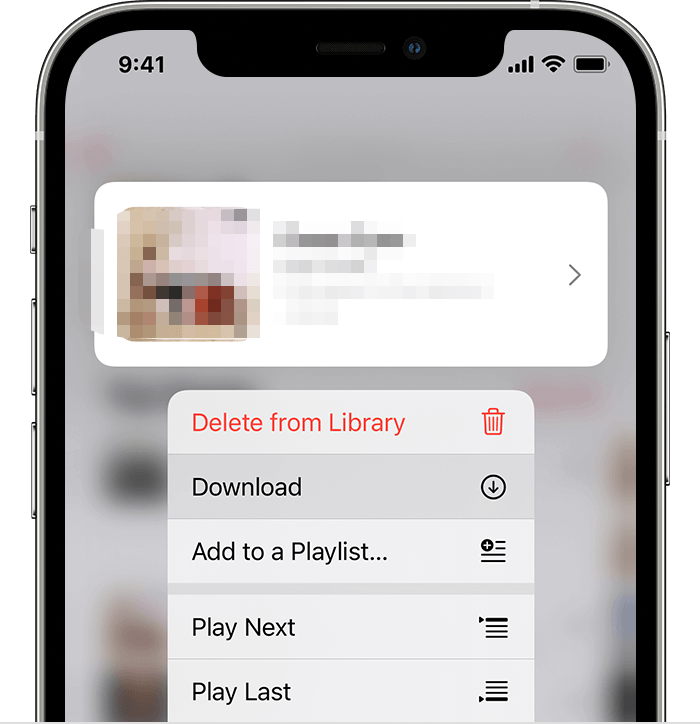
Si vous avez suivi cette méthode, vous pouvez gagner du temps plutôt que de les télécharger chanson après l'autre. Mais si vous vouliez faire cela à tous vos albums ou listes de lecture et qu'ils étaient nombreux, cela vous prendra encore trop de temps. Il pourrait y avoir d'autres facteurs qui pourraient provoquer l'interruption, tels qu'une perte de connexion Internet, et votre téléphone pourrait également manquer de batterie.
Comment télécharger toute la musique Apple à l'aide de votre ordinateur personnel
Vous pouvez également utiliser votre ordinateur personnel pour télécharger tout Apple Music; voici les étapes pour le faire :
- Si vous utilisez un ordinateur Mac, vous devez vous assurer qu'il exécute macOS Catalina ou la version ultérieure du système d'exploitation. S'il s'agit d'un ordinateur Windows, la dernière version d'iTunes doit être installée dessus.
- Sur un ordinateur Windows, lancez iTunes, sur un ordinateur Mac, ouvrez « Musique ».
- Ensuite, si vous voyez "Fichier", cliquez dessus, puis accédez à l'option "Nouveau". Vous verrez alors « Smart Playlist », puis vous devrez choisir des règles dans la fenêtre contextuelle. Ces règles évalueront les pistes qui seront stockées sur votre liste de lecture nouvellement créée.
- Vous devez cocher la case « Correspondance pour la règle suivante ».
- Vous verrez alors trois autres règles sous la « Correspondance pour la règle suivante », entrez les valeurs correctes dans chacune des cases pour que vous puissiez continuer.
- Ensuite, un menu déroulant sera disponible, choisissez une heure dans ce menu.
- Ensuite, dans la case suivante, cliquez sur le menu déroulant et choisissez « est supérieur à ». Une fois que vous avez fini de mettre les bonnes valeurs sur les deux cases, la durée des chansons sera filtrée en fonction de la valeur que vous mettrez dans la troisième case.
- Ensuite, vous devez entrer « 00:00 » dans l'une des cases pour vous assurer que toutes les chansons que vous voulez seront dans la liste de lecture que vous venez de créer.
- Vous devez décocher « Limiter à » sur l'une des options.
- Ensuite, vous devez vous assurer que « Mise à jour en direct » est cochée. Cela garantira que les nouvelles chansons entreront toujours dans la liste de lecture, puis appuyez sur « Ok ».
- Ensuite, il vous sera demandé de nommer la liste de lecture, vous pouvez mettre le nom que vous voulez mais assurez-vous qu'il est facile à rappeler et à reconnaître pour éviter des problèmes à l'avenir.
- Enfin, une fois que vous avez terminé toutes les étapes précédentes, votre nouvelle liste de lecture contiendra toutes les chansons que vous avez dans votre bibliothèque Apple Music. Vous pouvez maintenant commencer à télécharger toutes les pistes sur votre iPhone que vous pouvez trouver dans la section "Playlist" de votre bibliothèque Apple Music.
Comment télécharger toute la musique Apple à l'aide d'un appareil Android
Vous pouvez commencer à télécharger toutes les pistes sur votre compte Apple Music à l'aide d'un appareil Android en y installant l'application Apple Music. Avec tous les albums, listes de lecture et chansons présents dans votre bibliothèque, vous devez sélectionner ce que vous souhaitez télécharger, puis appuyez sur le bouton « Télécharger ».
Pour que vous puissiez télécharger les chansons simultanément, vous devez créer une liste de lecture avec chacune des chansons à l'aide de votre ordinateur personnel ou Mac et continuer à la télécharger sur votre téléphone. Les mêmes instructions ci-dessus doivent être suivies une fois que vous avez terminé cette étape.
Méthode 2. Téléchargez toute la musique Apple à l'aide d'AMusicSoft Apple Music Converter
Il existe une autre méthode pour télécharger tout Apple Music; celui-ci est plus rapide et plus pratique à bien des égards. Eh bien, si vous avez cherché sur le Web, les méthodes de base comme celle mentionnée précédemment seront les premières à apparaître. Et oui, c'est aussi une méthode efficace que vous pouvez suivre, mais comme vous l'avez lu, il vous faudra beaucoup d'étapes pour pouvoir obtenir ce que vous voulez.
Ici, nous sommes sur le point d'introduire un moyen qui peut vous apporter tout en matière de musique sans vous alourdir trop. Vous pouvez facilement obtenir autant de chansons que vous le souhaitez avec l'utilisation de cet outil. C'est un type de convertisseur professionnel, le Convertisseur de musique Apple Music d'AMusicSoft. Il y a beaucoup de choses merveilleuses que vous devez savoir sur ce convertisseur professionnel, discutons-en une par une.
Téléchargement gratuit Téléchargement gratuit
- L'utilisation de ce convertisseur professionnel peut vous aider à gagner du temps que vous pouvez consacrer à d'autres choses nécessaires. Vous pouvez convertir une liste de lecture ou un album entier et en profiter en quelques minutes seulement. Vous n'avez plus besoin de saisir manuellement les chansons les unes après les autres juste pour pouvoir convertir tout un album ou toute une liste de lecture.
- Ce convertisseur de musique Apple d'AMusicSoft vous permettra d'économiser de l'argent puisque vous n'aurez plus besoin de rester abonné à des sites de streaming de musique en ligne comme Apple Music. Cela signifie que vous n'aurez plus besoin de payer de frais mensuels, ce qui vous permettra d'économiser de l'argent que vous pourrez utiliser pour d'autres choses dont vous avez besoin.
- Il existe de nombreux types de fichiers parmi lesquels vous pouvez choisir lorsque vous choisissez d'utiliser AMusicSoft Apple Music Converter pour tous vos besoins de conversion. Les exemples sont MP3, MP4, WAV, FLAC, AAC, AC3 et bien d'autres.
- Vous pouvez enfin se débarrasser de la gestion des droits numériques or DRM qui vous empêche de transférer vos fichiers où vous le souhaitez. Avec l'aide de ce convertisseur professionnel, vous pouvez désormais accéder à vos fichiers musicaux même sur des appareils non autorisés par Apple.
- AMusicSoft Apple Music Converter peut convertir vos fichiers en quelques minutes seulement. Cela peut sembler rapide et facile, mais il est garanti que la qualité des fichiers de chansons n'est pas compromise. Il fournira toujours la meilleure qualité de chansons sans perte, même après la conversion.
- Ce convertisseur professionnel comporte trois étapes simples et très faciles à suivre. Il n'y a pas d'étape compliquée pour que vous puissiez profiter librement de n'importe quelle chanson que vous devrez convertir.
- Il a une interface conviviale que tout le monde peut facilement comprendre. Donc, si vous êtes un amateur de musique, vous pouvez trouver le "Menu", la "Barre de recherche" et même le bouton "Convertir" pour procéder au traitement facile de la conversion des chansons que vous souhaitez.
Alors, quelles sont les étapes à suivre pour utiliser AMusicSoft Apple Music Converter ?
Étape 1. Lancez AMusicsoft Apple Music Converter
La première étape consiste à télécharger le convertisseur professionnel, à l'installer, puis à le lancer. Ensuite, vous pouvez procéder à la sélection des fichiers musicaux que vous souhaitez convertir et conserver pour vous aussi longtemps que vous le souhaitez. Vous pouvez choisir un album entier ou une liste de lecture entière pour pouvoir continuer.

Étape 2. Créer un dossier
Vous devez ensuite créer un dossier qui servira d'endroit où vous stockerez tous vos fichiers musicaux. Vous pouvez le nommer en fonction de vos préférences personnelles, ou vous pouvez suivre ou utiliser le nom original de l'album, le titre de la chanson, le genre des chansons ou même le chanteur de la chanson.
Étape 3. Choisissez Convertir
Ensuite, pour la dernière chose, cliquez sur « Convertir ». Et vous pouvez enfin profiter de toutes les chansons que vous aimez en quelques minutes seulement. Vous n'avez plus besoin d'apprendre les nombreuses procédures ou étapes pour télécharger tout Apple Music. Cela ne prendra qu'un peu de votre temps et vous pouvez maintenant avoir tous les fichiers musicaux que vous voulez et auxquels vous pouvez facilement accéder à tout moment.

Partie 2. Pour résumer tout
Il existe de nombreuses façons d'apprécier les chansons que nous aimons à l'unisson. Cependant, cela prendra vraiment beaucoup de notre temps si nous suivons les anciennes méthodes. Il peut y avoir beaucoup d'étapes que la plupart des gens ne pourraient pas facilement franchir et peuvent causer de la confusion une fois le processus en cours. C'est pourquoi de nombreux moyens alternatifs sont disponibles sur le Web, certains d'entre eux peuvent être efficaces alors que la plupart ne le sont pas. Il appartiendra donc toujours à une personne de décider quelle est la décision la plus sage à prendre.
L'apparition de convertisseurs professionnels comme AMusicSoft Apple Music Converter a facilité la décision pour certains. Si certains peuvent trouver fatigant de suivre plusieurs étapes pour télécharger toute la musique Apple, ce convertisseur professionnel est un vent d'espoir. Vous pouvez facilement télécharger toutes les chansons de votre bibliothèque Apple Music à l'aide de celui-ci.
Nous espérons que vous avez appris beaucoup de choses sur la façon de télécharger toute la musique Apple ; toutes les procédures présentées peuvent être efficaces si elles sont suivies correctement. Nous espérons également que vous pourrez essayer des convertisseurs professionnels comme AMusicSoft Apple Music Converter afin que cela soit plus facile pour vous et aussi beaucoup plus pratique.
Les gens LIRE AUSSI
- Apple Music en vaut-il la peine ? Un examen complet
- Comment définir Apple Music comme chanson d'alarme
- Moyens faciles pour obtenir des téléchargements illimités Apple Music
- Comment réparer Apple Music continue de suspendre
- Pouvez-vous utiliser Apple Music sans Wi-Fi: un guide facile
- Comment résoudre le problème de saut de chansons Apple Music
- Conseils pour ajouter votre propre musique à Apple Music
- Solutions pour Apple Music ne téléchargeant pas de chansons
Robert Fabry est un blogueur passionné, un passionné de technologie, et peut-être pourra-t-il vous contaminer en partageant quelques astuces. Il a également une passion pour la musique et a écrit pour AMusicSoft sur ces sujets.